Fatture Wix: creare automazioni
7 min
In questo articolo:
- Passaggio 1 | Crea una nuova automazione
- Passaggio 2 | Scegli un trigger
- Passaggio 3 | Scegli cosa vuoi aggiungere alla tua automazione:
- Aggiungi un ritardo
- Aggiungi una condizione
- Scegli un'azione
- Passaggio 5 | Attiva l'automazione
Con Automazioni Wix, puoi facilmente semplificare il processo di fatturazione e risparmiare tempo sulle attività ripetitive. Imposta azioni automatizzate che vengono eseguite ogni volta che una fattura viene inviata, pagata o è scaduta. Ad esempio, puoi ricordare al cliente che deve ancora pagare una fattura.
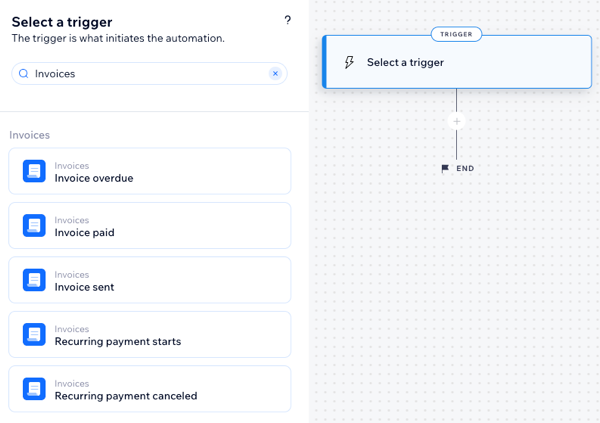
Passaggio 1 | Crea una nuova automazione
Quando configuri l'automazione, scegli il trigger Fatture e l'azione che vuoi che avvenga in base allo stato del pagamento del cliente.
Per creare una nuova automazione:
- Vai a Automazioni nel Pannello di controllo del tuo sito
- Clicca su + Crea automazione in alto a destra
- Scegli come vuoi iniziare a creare la tua automazione:
- Da zero: clicca su Inizia da zero per iniziare da un template di automazione vuoto
- Automazioni suggerite: utilizza le categorie o la barra di ricerca per trovare l'automazione suggerita che vuoi modificare. Quindi clicca su Imposta accanto all'automazione

- Clicca sul titolo in alto a sinistra per dare un nome all'automazione
Passaggio 2 | Scegli un trigger
Per iniziare, seleziona il trigger con cui desideri avviare l'automazione.
Per scegliere un trigger:
- Digita Fattura nel campo Cerca trigger o app
- Seleziona il trigger pertinente:
Fattura scaduta
Fattura pagata
Fattura inviata
Inizio pagamento ricorrente
Pagamento ricorrente annullato
Passaggio 3 | Scegli cosa vuoi aggiungere alla tua automazione:
Dopo aver selezionato un trigger, continua a configurare l'automazione utilizzando i passaggi disponibili: Ritardo, Condizione e Azione. Puoi aggiungere questi passaggi in qualsiasi punto della sequenza di automazione, a seconda della logica che stai tentando di implementare.
Aggiungi un ritardo
Aggiungi un intervallo di tempo tra i passaggi. Ad esempio, se il trigger è "Fattura scaduta" e la tua azione è "Invia un'email", potresti voler ritardare l'automazione inviando quell'email dopo che è trascorso un certo periodo di tempo.
Per aggiungere un ritardo:
- Clicca su + per aggiungere un passaggio
- Clicca su Ritardo
- Clicca sulle frecce su e giù (o inserisci un numero nel campo) e clicca sul menu a tendina per scegliere tra giorni, ore e minuti
Nota:
Se non aggiungi un ritardo, l'azione viene eseguita immediatamente.

Aggiungi una condizione
Le condizioni consentono di creare flussi di automazione complessi definendo i criteri per continuare il flusso. Nel percorso "ALLORA", il flusso di automazione continua solo se la condizione è soddisfatta. Puoi impostare il percorso su "ALTRIMENTI" per definire cosa accade in caso contrario.
Per aggiungere una condizione:
- Clicca su + per aggiungere un passaggio
- Clicca su Condizione
- Clicca sul campo Seleziona una proprietà e scegli il campo dinamico che l'automazione raccoglie quando viene eseguita (es. "Motivo della cancellazione")
Suggerimento: scopri di più sul selettore proprietà e su tutto ciò che offre - Clicca sul menu a tendina Seleziona logica e scegli un operatore che confronterà i dati ricevuti con il valore (ad esempio "è maggiore di")
- Clicca sul campo successivo per impostare il valore (es. "3")
Suggerimento: clicca su Personalizza per creare flussi di lavoro personalizzati utilizzando il campo formula - (Facoltativo) Clicca su + oppure o + e per aggiungere altri criteri alla condizione

Scegli un'azione
Le azioni sono ciò che l'automazione esegue. Ad esempio, se il trigger è "Fattura pagata", potresti voler inviare un'email automatica di ringraziamento. Nel pannello "Seleziona un'azione", puoi trovare e personalizzare l'azione pertinente al trigger selezionato.
Per scegliere un'azione:
- Clicca su + per aggiungere un passaggio
- Clicca su Azione
- Scegli un'azione dal pannello
Nota: le azioni disponibili variano in base alla scelta del trigger - Configura l'azione utilizzando le impostazioni disponibili. Scopri di più sull'utilizzo delle azioni nelle Automazioni Wix

Passaggio 5 | Attiva l'automazione
Clicca su Attiva in alto a destra per attivare l'automazione. Puoi cliccare su Salva per salvare l'automazione come bozza se non sei ancora pronto per attivarla. Dopo aver salvato o pubblicato, l'automazione viene ora visualizzata nella pagina Automazioni da dove puoi monitorare, modificare, disattivare o eliminare in base alle tue esigenze.
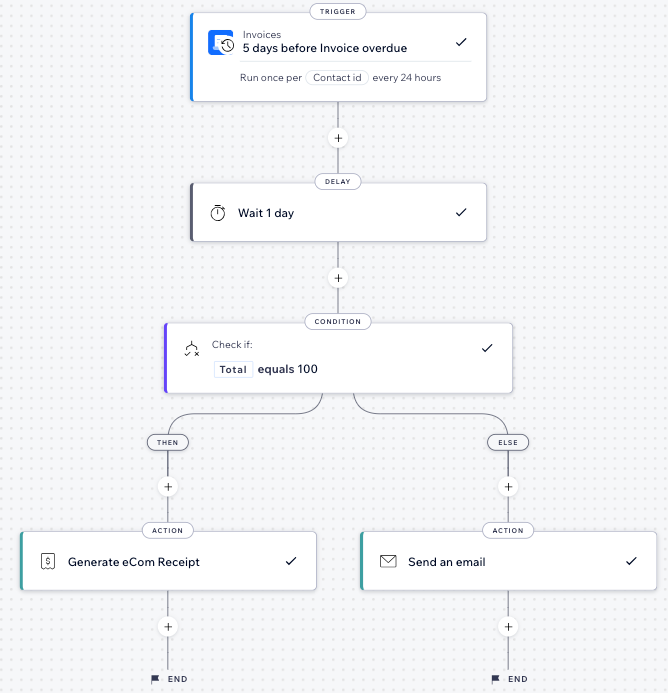
Suggerimento:






